ORIENTACIÓN DE PAGINAS DENTRO UN MISMO DOCUMENTO
Puede elegir si desea la orientación vertical u horizontal para todo el documento o parte del mismo.
Cambiar la orientación de todo el documento
Haga clic en > Diseño de página > Orientación.
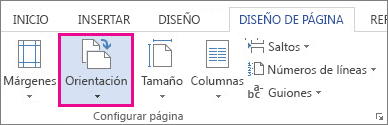
Haga clic en Vertical o en Horizontal.
Nota: Cuando cambia la orientación, las opciones de portada de la galería Portadas cambian a la orientación que ha elegido.
Usar orientaciones diferentes en el mismo documento
Es posible que en ocasiones desee usar una orientación distinta de la del resto del documento para ciertas páginas o secciones. Tenga en cuenta que Word ubica el texto seleccionado en su propia página y el resto en páginas independientes.
Nota: Esta opción no está disponible cuando edita un documento en Word Online.
Seleccione las páginas o párrafos cuya orientación desea cambiar.
Haga clic en Diseño de página > selector de cuadro de diálogo Configurar página.
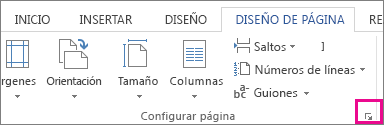
En el cuadro Configurar página, debajo de Orientación, haga clic en Vertical u Horizontal.
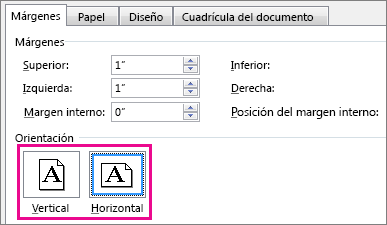
Haga clic en el cuadro Aplicar a y después en Texto seleccionado.
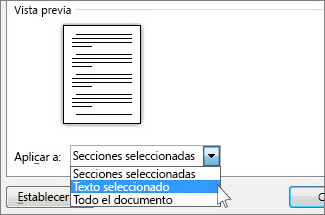
Nota: Word inserta automáticamente saltos de sección antes y después del texto que tiene la nueva orientación de página. Si el documento ya está dividido en secciones, puede hacer clic en una sección (o seleccionar varias secciones) y cambiar la orientación solo de las secciones seleccionadas. Infórmese sobre cómo encontrar los saltos de sección del documento.
Reflexión personal
Mediante este blog yo espero que tu si no que también yo aprendamos juntos obre como trabajar en word este dia te he mostrado la forma de como orientar las paginas dentro de un mismo documento para que en un futuro ya sepas como realizar esto sin ninguna dificultad y asi hacer mas facil nuestro trabajo
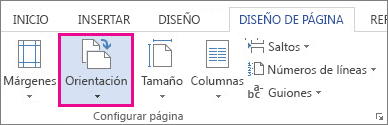
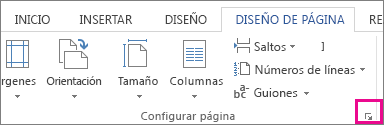
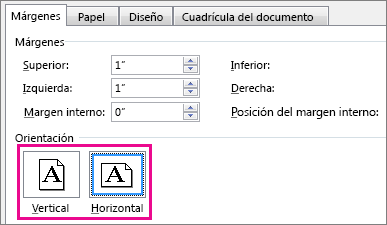
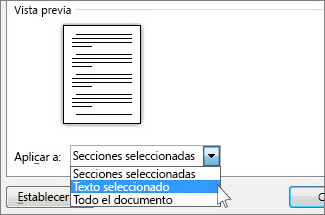

No hay comentarios:
Publicar un comentario